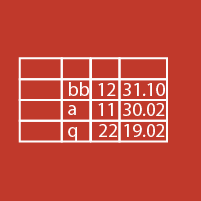
Les tableaux de données pour les statististiques
Statistiques descriptives
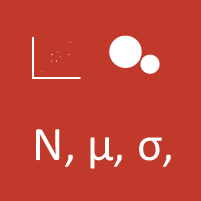 La statistique - Enjeux
La statistique - Enjeux
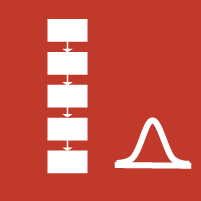 Démarche statistique
Démarche statistique
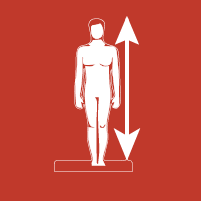 Les variables
Les variables
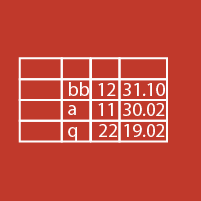 Les tableaux
Les tableaux
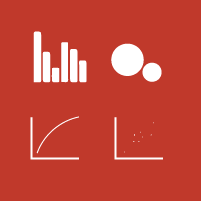 Les graphiques
Les graphiques
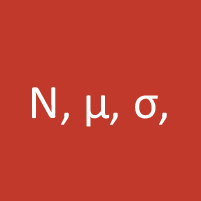 Parametres statistiques
Parametres statistiques
Distributions statistique
 Probabilite
Probabilite
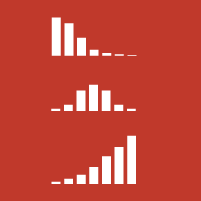 Distribution statistiques
Distribution statistiques
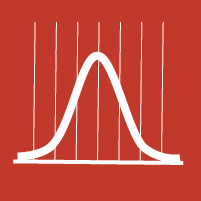 Distribution normale
Distribution normale
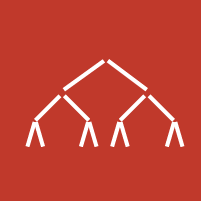 Distribution binomiale
Distribution binomiale
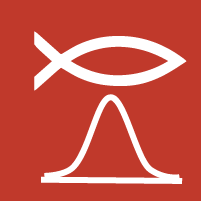 Distribution de Poisson
Distribution de Poisson
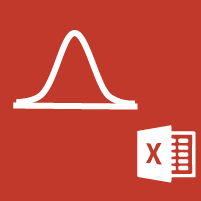 Courbe de Gauss avec Excel
Courbe de Gauss avec Excel
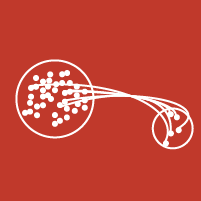 Echantillonnage
Echantillonnage
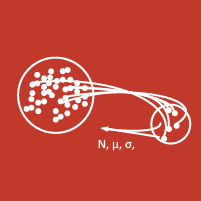 Estimation de paramètres
Estimation de paramètres
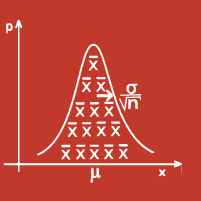 Théorème central limite
Théorème central limite
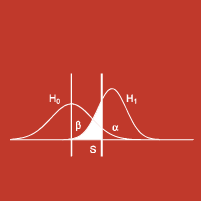 Tests statistiques
Tests statistiques
Le tableau de recueil de données
A quoi sert le tableau de recueil de données ?
Ce type de tableau permet de recueillir l'ensemble des données brutes obtenues dans le cadre d'une étude.
Comment est structuré le tableau de recueil de données ?
Le tableau de recueil de donnée est structuré de la façon suivante
- LIGNES: On trouve les unités statistiques qui sont les plus petits éléments décris par une enquète.
- COLONNE: On trouve les variables .
- AU CENTRE: On trouve les valeurs différentes que prennent les variables pour chacune des unités statistiques.
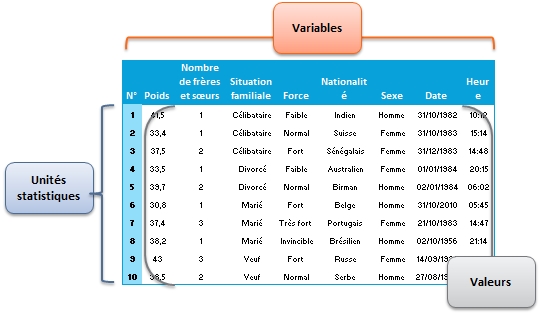
Inconvénient du tableau de recueil de données
Ce tableau n'est pas exploitable en tant que tel, il doit être résumé, c'est ce que nous allons voir par la suite.
Le tableau résumé
A quoi sert le tableau résumé ?
Ce type de tableau permet de présenter les données sous une forme concise afin de pouvoir interpréter son contenu.
Il s'agit en fait d'un tableau de distribution de fréquence.
Comment construire le tableau résumé ?
Les variables qualitatives peuvent être résumées en dénombrant les effectifs de chaque classe. Par exemple, on peut dénombrer le nombre de femmes et d'hommes du tableau.
Le tableau résumé d'une variable qualitative binaire
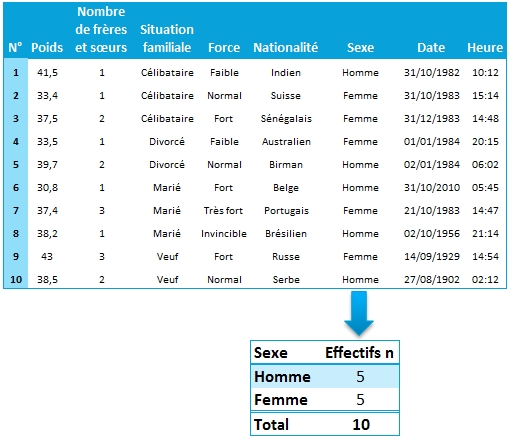
Interpréter le poids de chaque classe avec un pourcentage
Afin de mieux se représenter le poids réel de chaque classe, il est judicieux de donner une proportion pour chaque effectif. Dans l'exemple, nous prendrons une proportion exprimée en pourcentage.
Note : Nous aurions également pu prendre une proportion exprimée en pour mille

Voici le résultat obtenu.
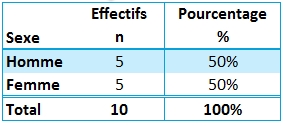
Note : pour que l'interprétation des résultats se fasse sans ambiguité, il est important de faire apparaître les totaux des poucentages.
Application
Ce type de tableau peut être utilisé pour :
- Les variables qualitatives nominales,
- Les variables qualitatives binaires
- Les variables qualitatives ordinales,
- Les variables quantitatives discrètes,
ASTUCE: Comptabiliser les effectifs avec Excel
Vous souhaitez compter le nombre de fois qu'une valeur apparaît dans un tableau.
Télécharger le fichier exemple
Lien : tableauresume.xlsx
Méthode pour comptabiliser les effectifs avec Excel
- Créer un second tableau
- Utiliser la formule "NB.SI()"
- Faîtes de même avec la seconde cellule
- Vous obtenez le résultat suivant :
En dessous du tableau de donnée, créer un second tableau avec une colonne appelée effectif.
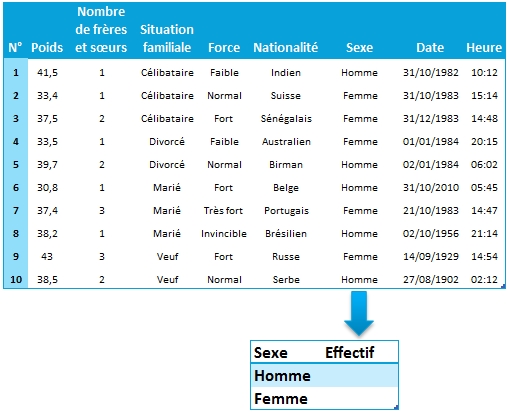
Dans la première partie de la cellule, renseigner la plage dans laquelle vous souhaitez faire la comptabilisation, dans la seconde renseigner la valeur recherchée. N'oubliez pas de mettre des guillemets. Vous devez avoir une saisie telle que : =NB.SI(H3:H12;"Homme")
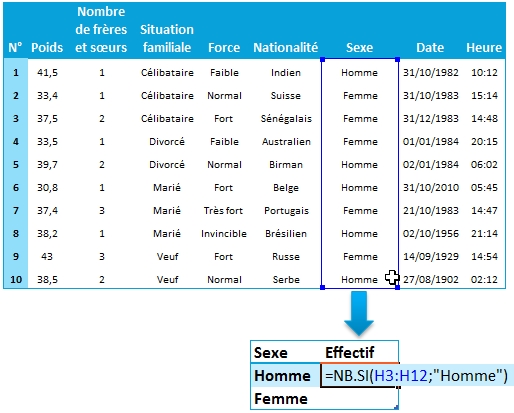
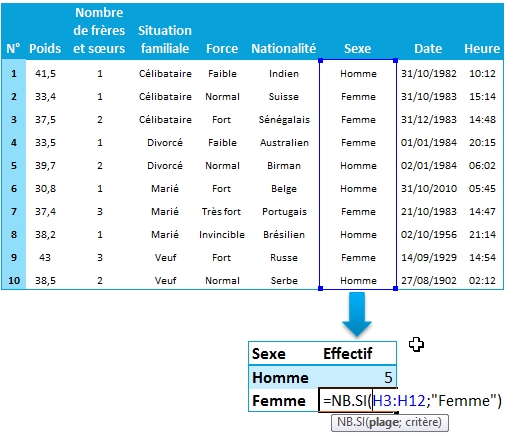
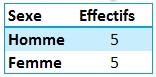
Le tableau résumé pour les variables quantitatives continues
A quoi sert le tableau résumé pour les variables quantitatives continues ?
il est aussi possible de créer un tableau avec dénombrement d'effectifs pour des variables quantitatives continues.
Il faut pour cela au préalable, définir des classes. Il s'agit alors de discrétiser les valeurs.
Comment construire le tableau résumé pour les variables quantitatives continues ?
Il faut discrétiser les valeurs. Pour cela, il est nécessaire de définir des bornes entre lesquelles se trouvent les valeurs observées
Par exemple, on peut de regrouper les valeurs dans des classes de 5 kg.
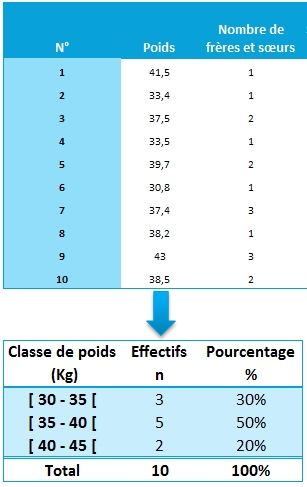
ASTUCE: Comptabiliser les effectifs d'une classe avec Excel
Vous souhaitez compter le nombre de fois qu'une valeur comprise dans une fourchette de valeurs apparaît dans un tableau.
Télécharger le fichier exemple
Lien : tableau avec discrétisation.xlsx
Préparer un tableau résumé

- Sélectionner la première cellule
- Appuyer sur le bouton formule
- Sélectionner la formule "NB.SI.ENS()"
- Saisissez la plage de cellule contenant vos valeurs brutes
-
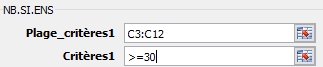
- Saisissez de nouveau la plage de cellule puis saisissez votre critère n°2
- Appuyer sur entrer
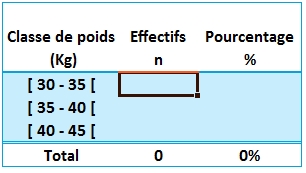
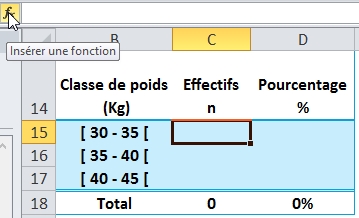
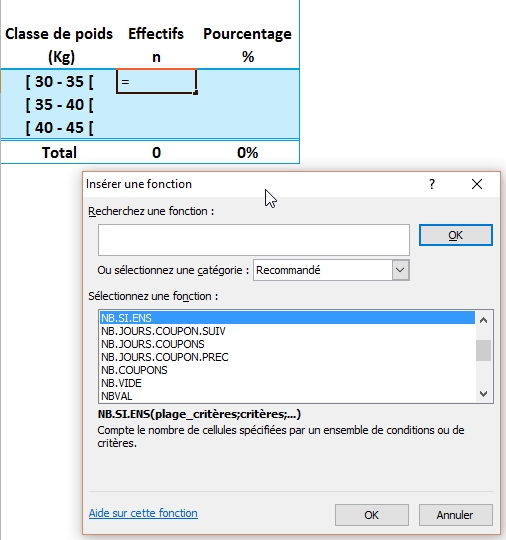

Saisissez votre critère n°1
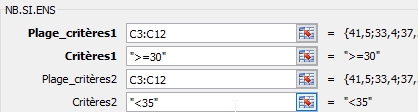
Vous devez obtenir un résultat proche de celui-ci :
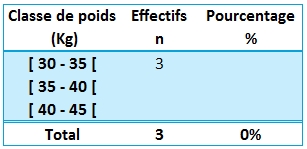
Vous pouvez alors reproduire la même logique pour les 2 lignes suivantes et ajouter les pourcentages relatifs dans une nouvelle colonne :
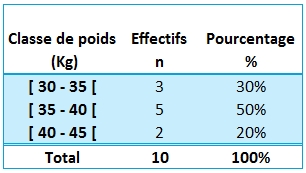
Le tableau avec effectifs cumulés
Fréquence relative / Fréquence cumulée
Fréquence relative : Correspond à la proportion relative à chacune des classes
Fréquence cumulée : Les fréquences cumulées permettent de représenter l'accroissement relatif des effectifs au fur et à mesure de l'augmentation des valeurs de la variable.
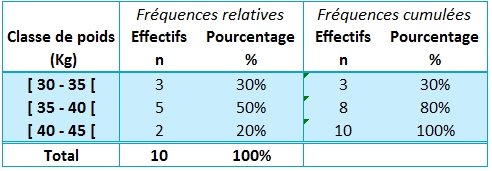
On notera que les fréquences peuvent être exprimées en effectif (n) ou en proportion (en % dans l'exemple ci-dessus)
Astuce pour calculer les effectifs cumulés
Vous souhaitez cumuler des effectifs avec Excel
Télécharger le fichier exemple
Lien : effectifcumule.xlsx
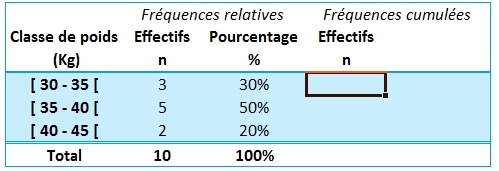
Ajouter la formule
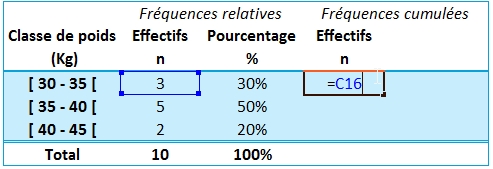
La première cellule du tableau doit être égale à l'effectif de la première fréquence relative.
Sélectioner la seconde ligne et ajouter la formule
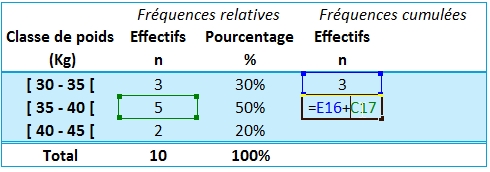
Utiliser la poignée de recopie
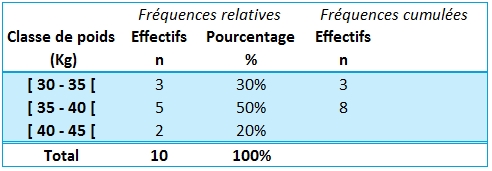
Utiliser la poignée de recopie jusqu'au bas du tableau.
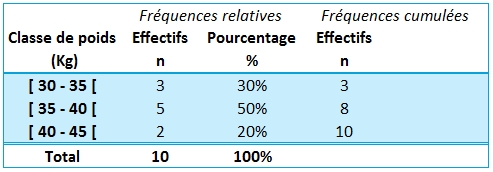
Vous pouvez compléter votre tableau avec les proportions
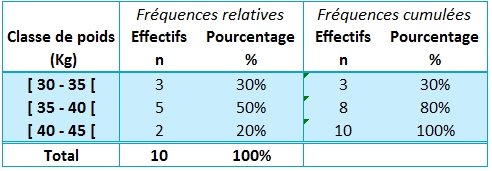
Autres dossiers sur l'analyse de données sur commentprogresser.com
Découvrez nos micro-formations et conseils en:
- Utilisation des outils qualité
- Le contrôle qualité
- Techniques de résolution de problèmes
- Le tableaux de bord qualité
- ... et bien plus encore!
Formations sur mesure adaptées à VOS besoins, disponibles rapidement.
📩Écrivez-nous à: commentprogresser@gmail.com
Nicolas DEROBERT

